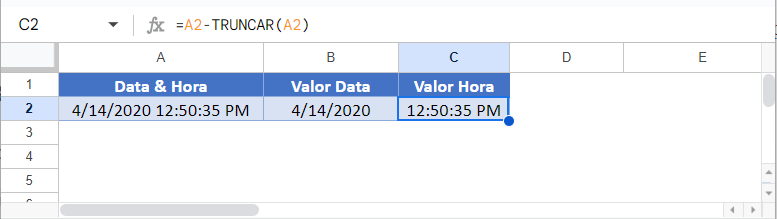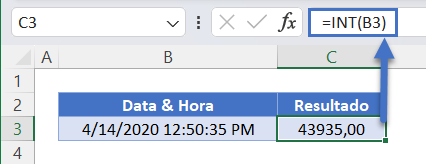Dividir Data e Hora em Células Separadas – Excel e Google Planilhas
Este tutorial vai demonstrar várias maneiras de dividir datas e horários em células separadas.
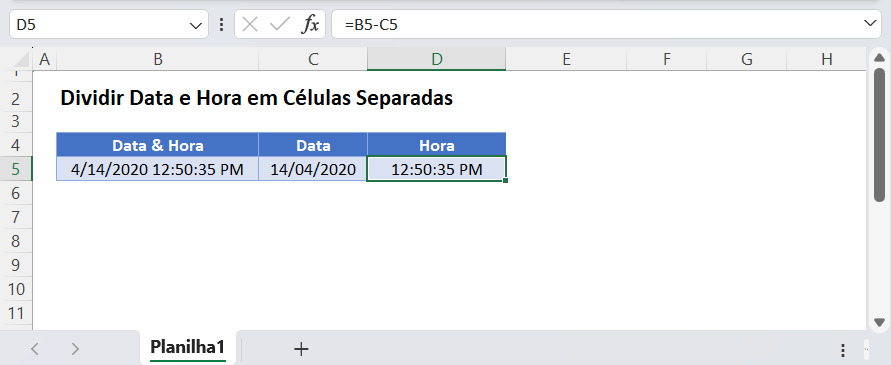
Datas e Horas no Excel
No Excel, as datas são armazenadas como números de série em que cada número inteiro representa uma data exclusiva. As horas são armazenadas como valores decimais. Veja este exemplo:
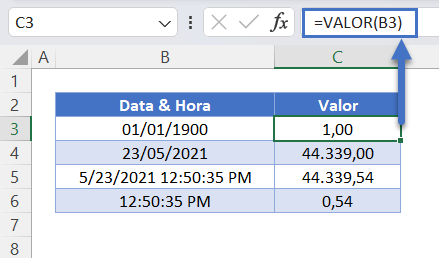
Sabendo como as datas e horas são armazenadas no Excel, é fácil dividi-las em células separadas.
Dividir Datas e Horas
Para dividir datas e horas, há várias funções que podem ser usadas para retornar o valor inteiro da data e da hora.
Função INT
Primeiro, usaremos a função INT para retornar o valor inteiro que representa a data:
=INT(B3)
Função TRUNCAR
Ou podemos usar a função TRUNCAR para cortar o valor decimal (hora):
=TRUNCAR(B3)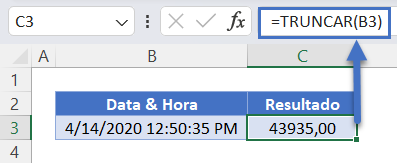
Função ARREDONDAR.PARA.BAIXO
Ou você pode usar a função ARREDONDAR.PARA.BAIXO para arredondar para o número inteiro mais próximo (data):
=ARREDONDAR.PARA.BAIXO(B3;0)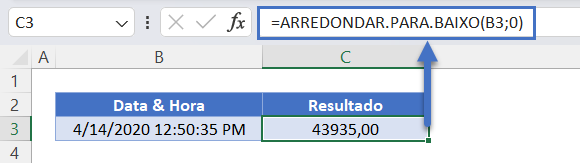
Valor da Hora
Em seguida, subtrairemos o número inteiro (calculado usando um dos três métodos acima) da data e hora originais. O restante será a hora:
=B3-INT(B3)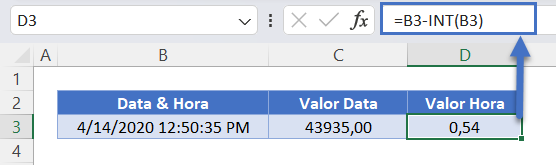
Ajustar a Formatação
Por último, vá para a Faixa de Opções > Número e altere a formatação da célula de Geral para Data abreviada (para a data) e Hora (para a hora):
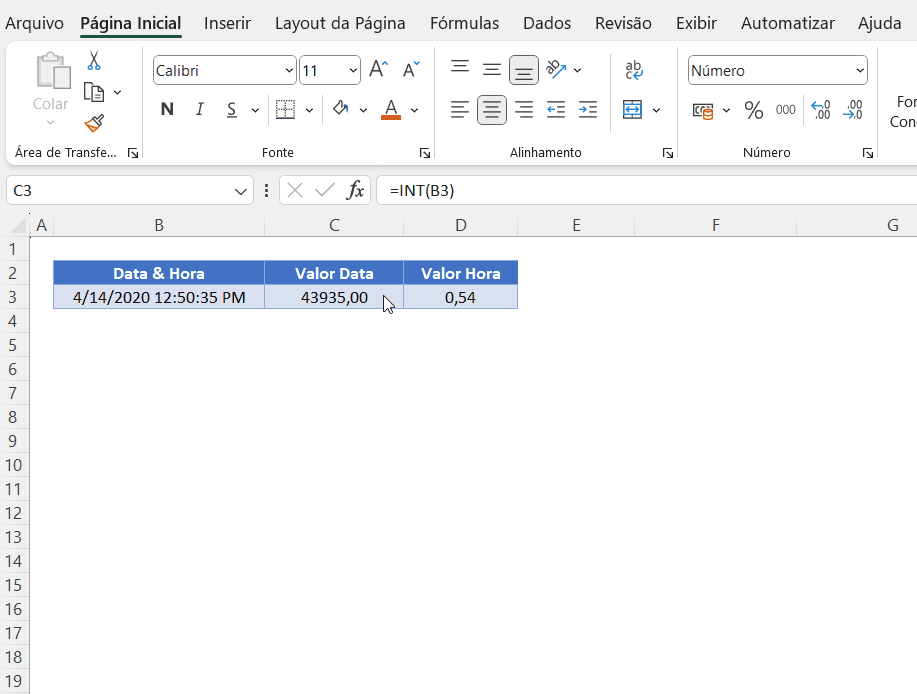
O resultado final é exibido abaixo.
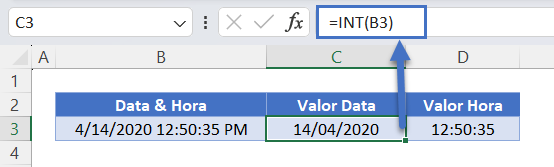
Dividir Data e Hora com Formatação
Você também pode dividir a data e a hora em duas células separadas, fazendo referência às células originais e ajustando a formatação:
=B3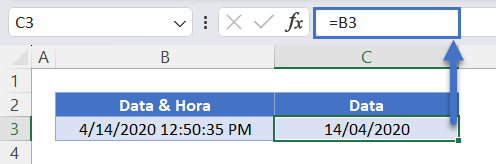
=B3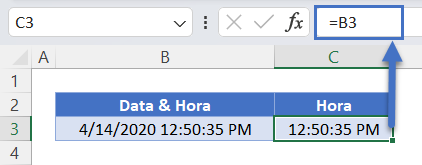
No entanto, quando você ajusta a formatação para mostrar apenas a data e/ou a hora, a data e a hora originais permanecem na célula como um número de série com um decimal. A única diferença é a exibição final para o usuário.
Você pode alterar o formato da data no menu Formatação de células:
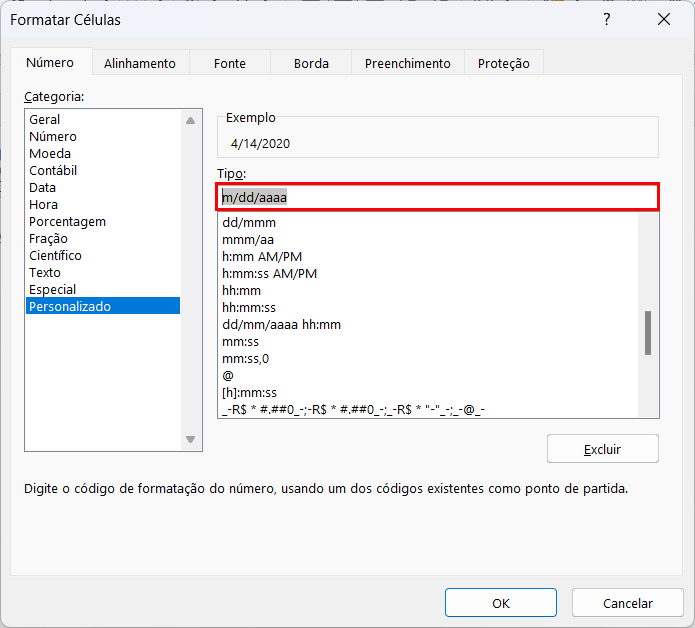
Digite “m/dd/aaaa” na área Tipo para definir a formatação da data ou “h:mm AM/PM” para definir a formatação da hora.
Para acessar o menu Formatação de células, use o atalho CTRL + 1 ou pressione este botão:
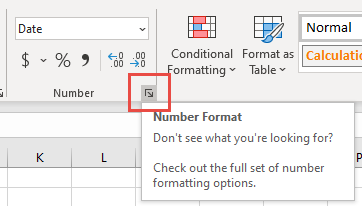
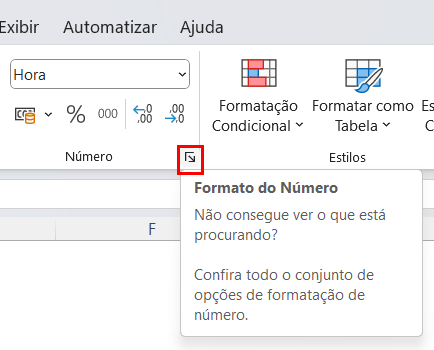
Função TEXTO
Você também pode usar a função TEXTO em células separadas para armazenar os valores de data e hora separadamente como texto:
=TEXTO(B3;"m/d/aaaa")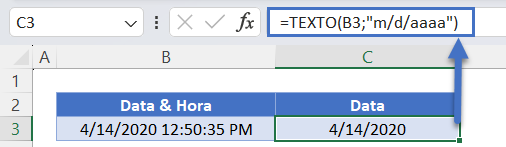
=TEXTO(B3;"hh:mm:ss AM/PM")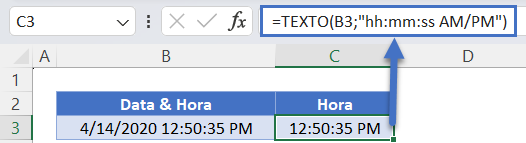
No entanto, essas datas e horas agora são armazenadas como texto e a matemática usual de data e hora não será mais aplicada.
Dividir data e hora em células separadas no Google Planilhas
Todos os exemplos acima funcionam exatamente da mesma forma no Planilhas Google e no Excel.